Fase 7 de solução de problemas de caminho de dados do Firepower: Política de invasão
Opções de download
Linguagem imparcial
O conjunto de documentação deste produto faz o possível para usar uma linguagem imparcial. Para os fins deste conjunto de documentação, a imparcialidade é definida como uma linguagem que não implica em discriminação baseada em idade, deficiência, gênero, identidade racial, identidade étnica, orientação sexual, status socioeconômico e interseccionalidade. Pode haver exceções na documentação devido à linguagem codificada nas interfaces de usuário do software do produto, linguagem usada com base na documentação de RFP ou linguagem usada por um produto de terceiros referenciado. Saiba mais sobre como a Cisco está usando a linguagem inclusiva.
Sobre esta tradução
A Cisco traduziu este documento com a ajuda de tecnologias de tradução automática e humana para oferecer conteúdo de suporte aos seus usuários no seu próprio idioma, independentemente da localização. Observe que mesmo a melhor tradução automática não será tão precisa quanto as realizadas por um tradutor profissional. A Cisco Systems, Inc. não se responsabiliza pela precisão destas traduções e recomenda que o documento original em inglês (link fornecido) seja sempre consultado.
Contents
Introduction
Este artigo faz parte de uma série de artigos que explicam como solucionar problemas sistematicamente no caminho de dados em sistemas Firepower para determinar se os componentes do Firepower podem estar afetando o tráfego. Consulte o artigo Visão geral para obter informações sobre a arquitetura das plataformas Firepower e links para outros artigos de solução de problemas de caminho de dados.
Este artigo abrange a sétima fase da solução de problemas de caminho de dados do Firepower, o recurso de política de intrusão.
Prerequisites
- Este artigo se aplica a todas as plataformas Firepower que executam uma política de intrusão
- O recurso trace só está disponível na versão 6.2 e superior para a plataforma Firepower Threat Defense (FTD)
- O conhecimento do Snort de código aberto é útil, mas não obrigatório
- Para obter informações sobre o Snort de código aberto, acesse https://www.snort.org/
Troubleshooting da Fase de Política de Invasão
Usando a ferramenta "trace" para detectar quedas de política de intrusão (somente FTD)
A ferramenta de rastreamento de suporte do sistema pode ser executada a partir da CLI (Command Line Interface, interface de linha de comando) do FTD. Isso é semelhante à ferramenta firewall-engine-debug mencionada no artigo da fase de Política de controle de acesso, exceto que se aprofunda no funcionamento interno do Snort. Isso pode ser útil para ver se alguma regra da política de intrusão está disparando no tráfego interessante.
No exemplo abaixo, o tráfego do host com o endereço IP 192.168.62.6 está sendo bloqueado por uma regra de política de intrusão (nesse caso, 1:23111)
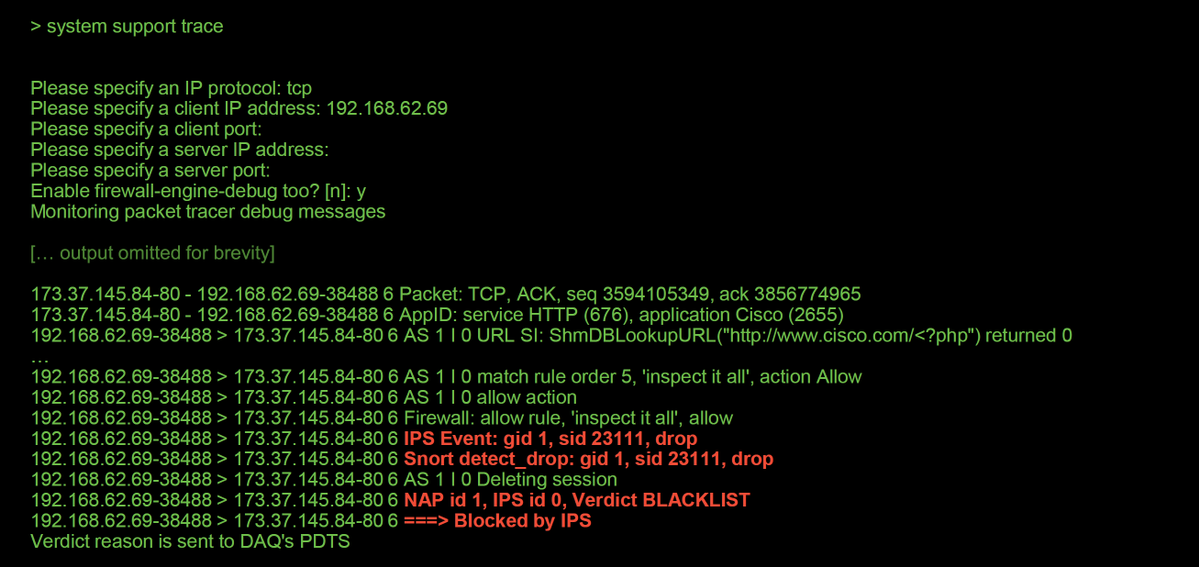
Observe que a ação aplicada pelo snort foi suspensa. Quando uma queda é detectada pelo snort, essa sessão específica é então colocada na lista negra para que todos os pacotes adicionais também sejam descartados.
O motivo pelo qual o snort pode executar a ação drop é que a opção "Drop when Inline" está habilitada na Política de intrusão. Isso pode ser verificado na página inicial da Política de intrusão. No Firepower Management Center (FMC), navegue até Policies > Access Control > Intrusion (Políticas > Controle de acesso > Intrusão) e clique no ícone de edição ao lado da política em questão.
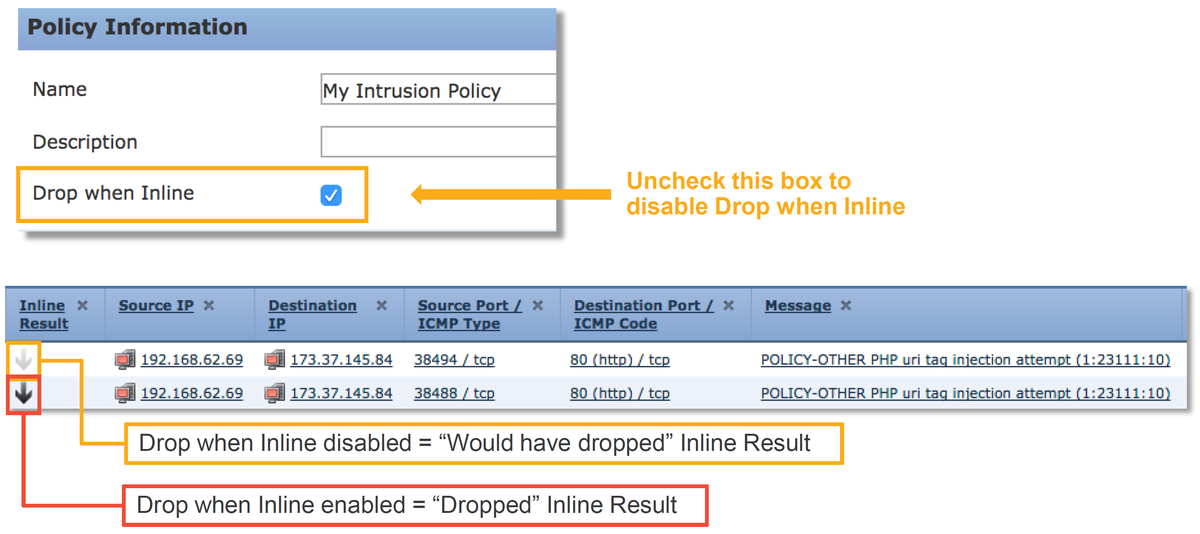
Se "Drop When Inline" estiver desabilitado, o snort não descartará mais pacotes ofensivos, mas ainda alertas com um Resultado em Linha de "Teria Descartado" nos Eventos de Intrusão.
Com "Drop When Inline" desabilitado, a saída de rastreamento mostra uma queda da ação para a sessão de tráfego em questão.
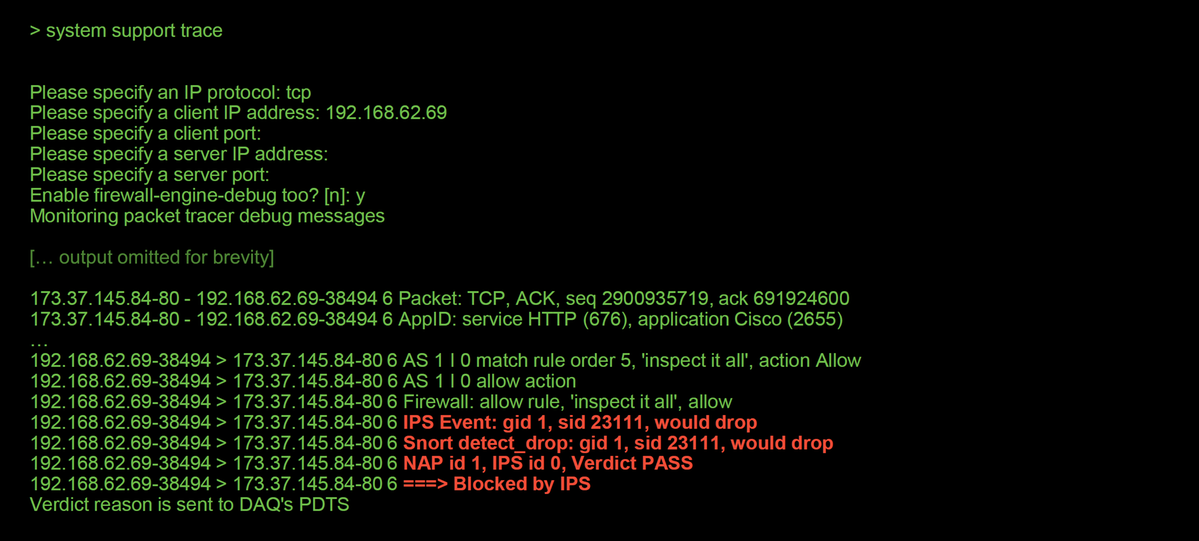
Verifique se há supressões nas políticas de intrusão
É possível que o snort descarte o tráfego sem enviar Eventos de Intrusão ao FMC (descarte silencioso). Isso é feito configurando-se Supressões. Para verificar se alguma supressão foi configurada em uma política de intrusão, o shell do especialista pode ser verificado no back-end, como ilustrado abaixo.

Observe que a Política de intrusão chamada "Minha política de intrusão" contém uma supressão para a regra 1:23111. Portanto, o tráfego pode ser descartado devido a essa regra, sem nenhum evento. Essa é outra razão pela qual o utilitário de rastreamento pode ser útil, pois ainda mostra as quedas ocorrendo.
Para excluir a supressão, a regra em questão pode ser filtrada na exibição Regras da política de intrusão. Isso exibe uma opção para excluir a supressão, como mostrado abaixo.
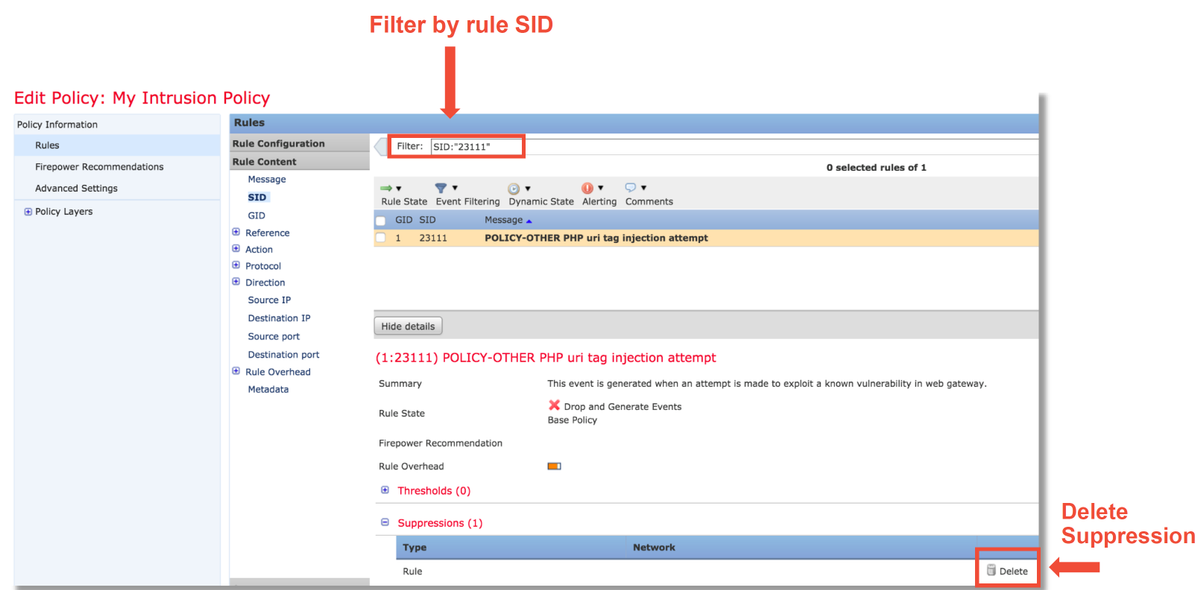
Criar uma política de invasão direcionada
Se o tráfego estiver sendo descartado por uma regra de política de intrusão específica, talvez você não queira que o tráfego em questão seja descartado, mas também não queira desabilitar a regra. A solução é criar uma nova política de intrusão com as regras ofensivas desativadas e, em seguida, fazer com que ela avalie o tráfego dos hosts de destino.
Aqui está uma ilustração de como criar a nova política de intrusão (em Políticas > Controle de acesso > Intrusão).
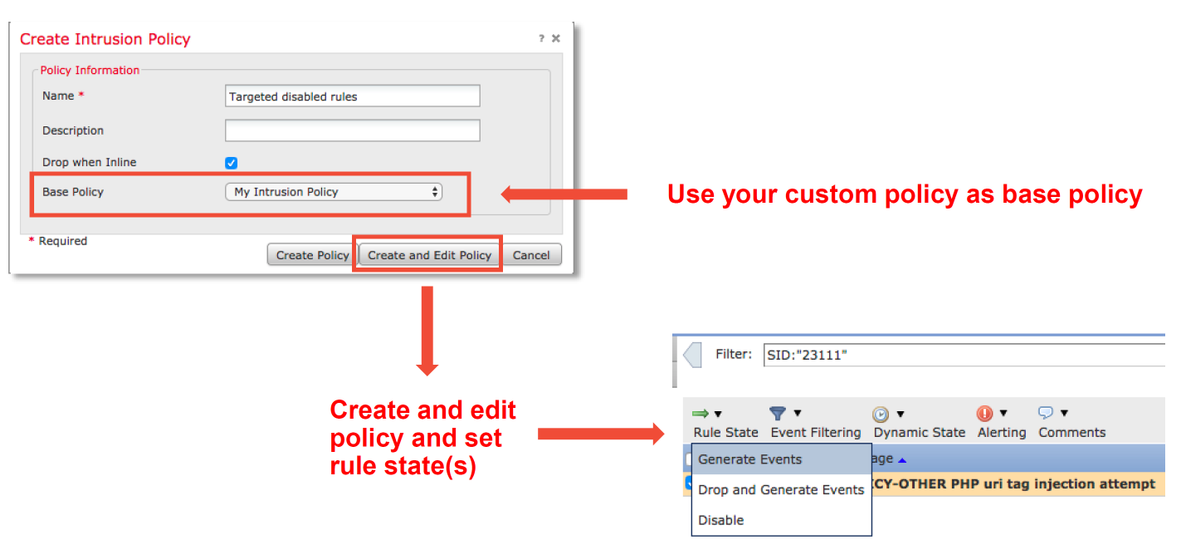
Depois de criar a nova política de intrusão, ela pode ser usada dentro de uma nova regra de política de controle de acesso, que visa os hosts em questão, cujo tráfego estava sendo anteriormente descartado pela política de intrusão original.
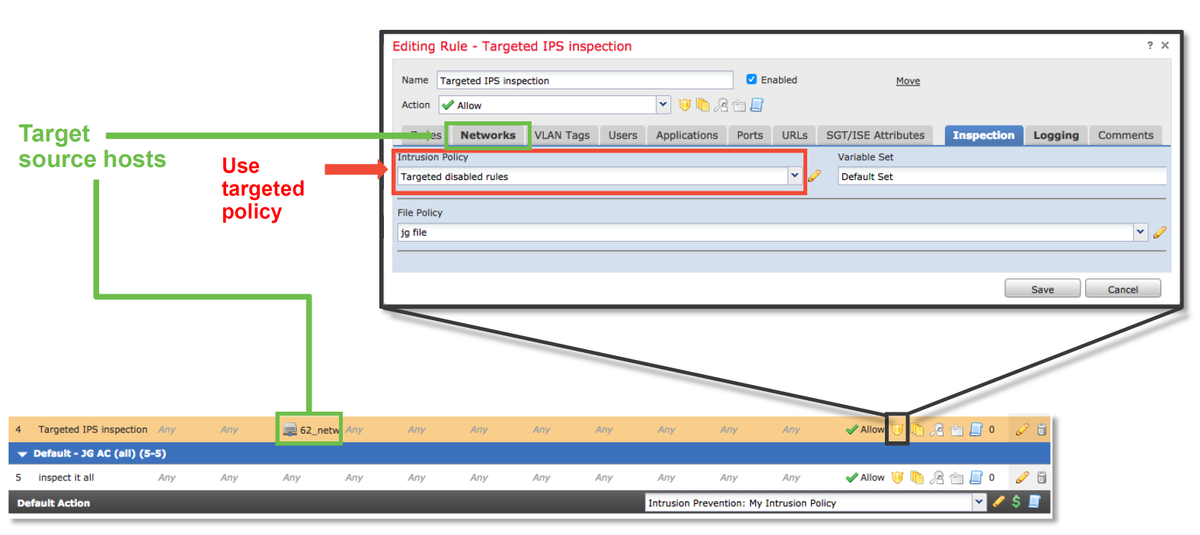
Troubleshooting Falso Positivo
Um cenário de caso comum é uma análise positiva falsa para Eventos de Intrusão. Há várias coisas que podem ser verificadas antes de se abrir um caso falso positivo.
1. Na página Exibição da Tabela de Eventos de Invasão, clique na caixa de seleção do evento em questão
2. Clique em Download Packets para obter os pacotes capturados pelo Snort quando o evento de intrusão foi disparado.
3. Clique com o botão direito do mouse no nome da regra na coluna Mensagem e, em seguida, na Documentação da Regra, para ver a sintaxe da regra e outras informações relevantes.
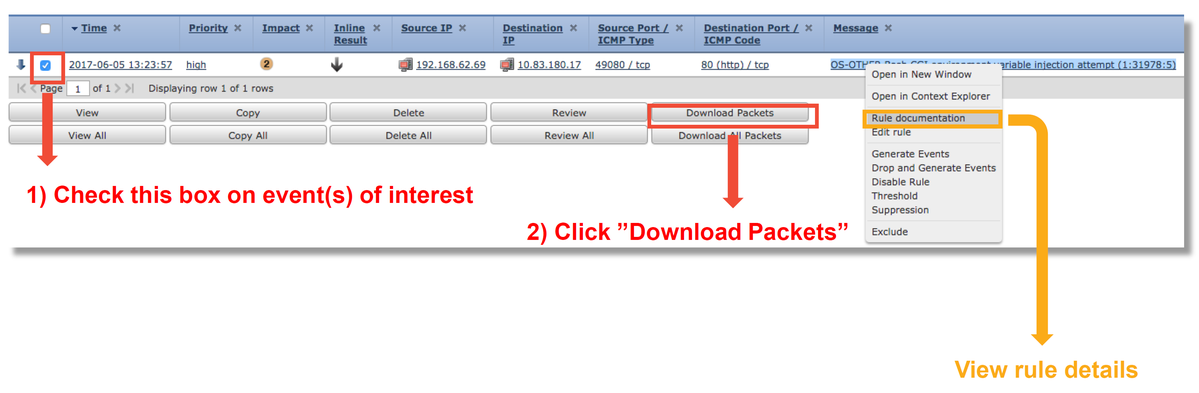
Abaixo está a sintaxe da regra que disparou o evento no exemplo acima. As partes da regra que podem ser verificadas em relação a um arquivo de captura de pacote (PCAP) baixado do FMC para esta regra estão em negrito.
alert tcp $EXTERNAL_NET any -> $HOME_NET $HTTP_PORTS \
msg:"OS-other Bash CGI environment variable inflation try"; \
fluxo:para_servidor,estabelecido; \
conteúdo:"() {"; fast_pattern:only; http_header; \
metadados:policy balance-ipsdrop, policy max-detect-ipsdrop, policy security-ipsdrop, ruleset community, service http; \
referência:cve,2014-6271; referência:cve,2014-6277; referência:cve,2014-6278; referência:cve,2014-7169; \
classtype:tentativa-admin; \
sid:31978; rev: 5; )
Essas etapas iniciais podem ser seguidas para executar o processo de análise, para ver se o tráfego deve corresponder à regra que disparou.
1. Verifique a regra de controle de acesso em que o tráfego correspondeu. Essas informações são encontradas como parte das colunas na guia Eventos de intrusão.
2. Localize o conjunto de variáveis usado na regra de controle de acesso. O conjunto de variáveis pode ser revisado em Objetos > Gerenciamento de objetos > Conjuntos de variáveis
3. Certifique-se de que os endereços IP no arquivo PCAP correspondam às variáveis (neste caso, um host incluído na variável $EXTERNAL_NET conectando-se a um host incluído na configuração da variável $HOME_NET)
4. Para fluxo, pode ser necessário capturar uma sessão/conexão completa. O Snort não capturará o fluxo completo devido a razões de desempenho. No entanto, na maioria dos casos, é seguro supor que se uma regra com fluxo:estabelecido disparado, a sessão foi estabelecida no momento em que a regra foi acionada, de modo que um arquivo PCAP completo não é necessário para verificar essa opção em uma regra de snort. Mas pode ser útil entender melhor a razão pela qual foi acionado.
5. Para service http, verifique o arquivo PCAP no Wireshark para ver se ele se parece com o tráfego HTTP. Se você tiver a descoberta de rede habilitada para o host e ele tiver visto o aplicativo "HTTP" antes, ele poderá fazer com que o serviço corresponda em uma sessão.
Com essas informações em mente, o(s) pacote(s) baixado(s) do FMC pode(m) ser revisado(s) no Wireshark. O arquivo PCAP pode ser avaliado para determinar se o evento disparado é um falso positivo.
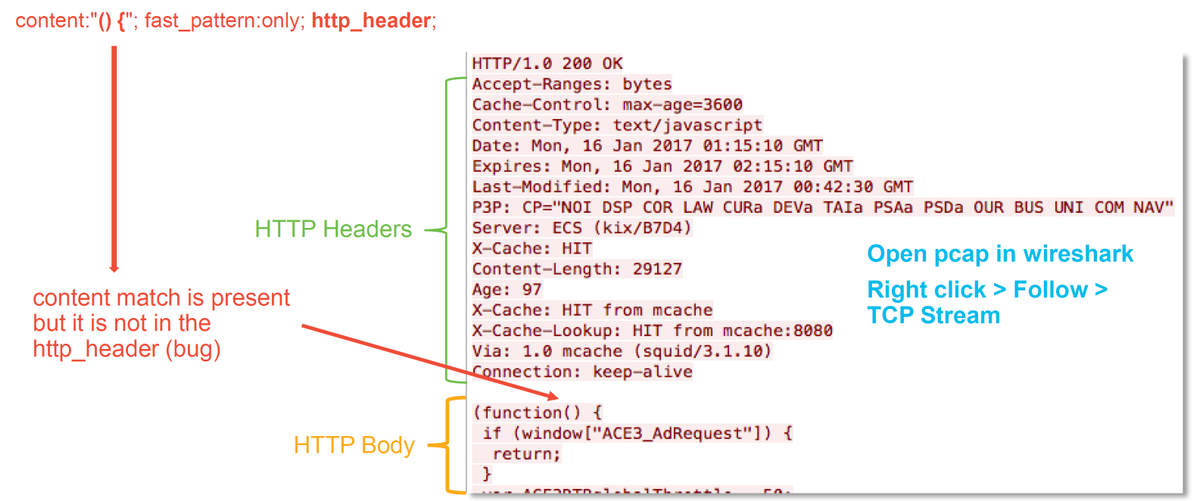
Na ilustração acima, o conteúdo para o qual a regra detecta estava presente no arquivo PCAP - "() {"
No entanto, a regra especifica que o conteúdo deve ser detectado no cabeçalho HTTP do pacote - http_header
Nesse caso, o conteúdo foi encontrado no corpo HTTP. Portanto, isso é falso positivo. No entanto, não é um falso positivo no sentido de que a regra está escrita incorretamente. A regra está correta e não pode ser melhorada neste caso. Este exemplo provavelmente está encontrando um bug Snort que está causando confusão no buffer do snort. Isso significa que o Snort identificou os http_headers incorretamente.
Nesse caso, você pode verificar se há bugs existentes para o mecanismo snort/IPS na versão em que seu dispositivo está sendo executado e, se não houver nenhum, um caso com o Cisco Technical Assistance Center (TAC) pode ser aberto. Capturas completas de sessão são necessárias para investigar um problema como o grupo da Cisco precisa revisar como o Snort entrou nesse estado, o que não pode ser feito com um único pacote.
Exemplo positivo real
A ilustração abaixo mostra a análise de pacotes para o mesmo Evento de Intrusão. Desta vez, o evento é um verdadeiro positivo porque o conteúdo aparece no cabeçalho HTTP.
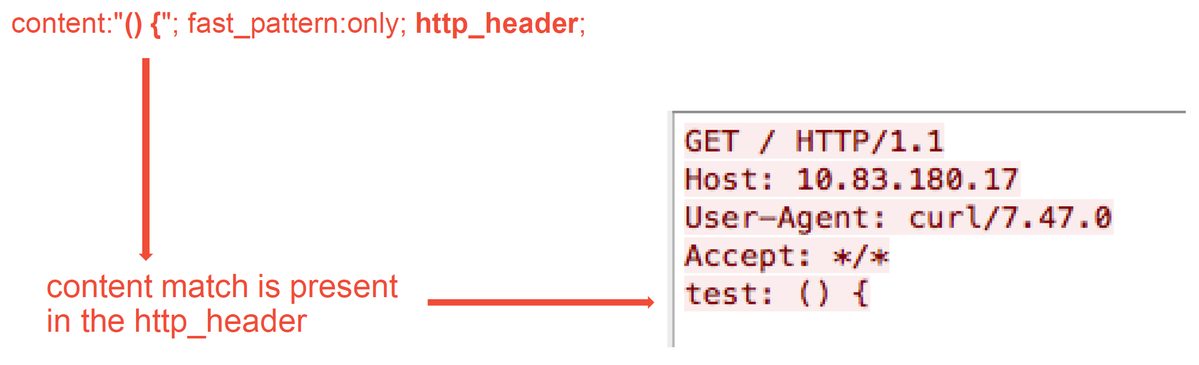
Dados a fornecer ao TAC
| Dados | Instruções |
| Solucionar problemas do dispositivo Firepower que inspeciona o tráfego | http://www.cisco.com/c/en/us/support/docs/security/sourcefire-defense-center/117663-technote-SourceFire-00.html |
| Capturas de pacotes que foram baixadas do FMC | Consulte este artigo para obter instruções |
| Qualquer saída de CLI relevante coletada, como a saída de rastreamento | Consulte este artigo para obter instruções |
Próximas etapas
Se for determinado que o componente de política de intrusão não é a causa do problema, a próxima etapa será solucionar o problema do recurso de política de análise de rede.
Clique aqui para prosseguir para o último artigo.
Colaborado por engenheiros da Cisco
- Created by John GroetzingerCisco Technical Leader
- Edited by John LongCisco QA Software Engineer
- Edited by Cesar Lopez ZamarripaCisco Technical Consulting Engineer
Contate a Cisco
- Abrir um caso de suporte

- (É necessário um Contrato de Serviço da Cisco)
 Feedback
Feedback